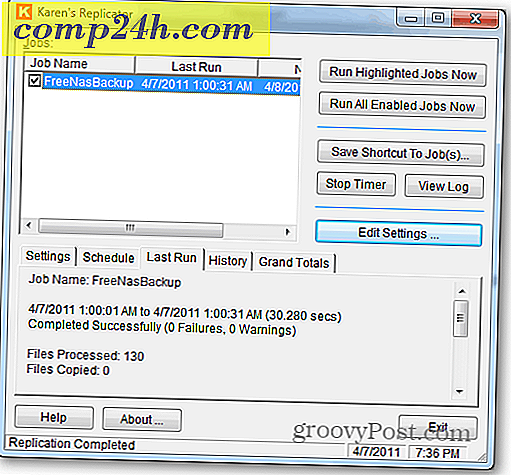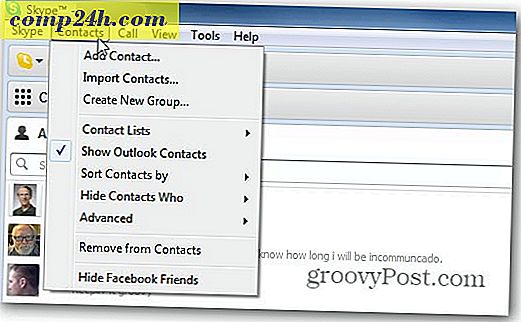Send personlig masse e-post med Outlook 2013 eller 2016
Outlook gjør det enkelt å sende masse e-post til et valgt antall kontakter ved hjelp av den vanlige og populære Mail Merge-funksjonen fra tidligere versjoner av Microsoft Office. Noen ganger kan det hende du må sende ut en e-post til flere mottakere med personlig informasjon for hver enkelt.
Vi har allerede vist deg hvordan du gjør det med Outlook 2010, og her er en titt på hvordan du gjør det med Outlook 2013 eller 2016.
Send personlig masse e-postmeldinger ved hjelp av Outlook Mail Merge
Start Outlook og åpne People. Deretter kontakterne hvor du vil sende meldingen og deretter velge Mail Merge.

På skjermbildet Merge kontaktpersoner velger du Bare valgte kontakter. Under delen Merge-alternativer angir du følgende:
- Dokumenttype : Form Letters
- Slå sammen til: Email
- Melding Subject Line: Uansett hva du vil at den skal lese. Husk at emnelinjen vil være den samme for alle kontaktene du valgte i første trinn.

Klikk på OK, og deretter åpner Microsoft Word for at du skal skrive en melding. Men først vil du lage en personlig hilsen linje. Fra kategorien Mailings velger du Hilsenlinje.

Boksen Sett inn hilsenlinje dukker opp. Her kan du tilpasse hvert felt til hva du vil, eller bare bruk standardene og klikk OK (ikke bekymre deg, Mr. Randall vil ikke være i meldingen din).

Det er verdt å merke seg at på dette tidspunktet kan du også legge inn flere felt. Fra rullegardinmenyen Sett inn sammenføyning finner du mange elementer å velge mellom. Igjen, dette er helt opp til deg og vil avhenge av hva du vil inkludere.

Nå er det på tide å skrive inn meldingen du vil sende alle. Du vil legge merke til i begynnelsen av dokumentet er <> hvilken del av meldingen hvor hvert navn vil bli plassert når du sender ut meldingen.
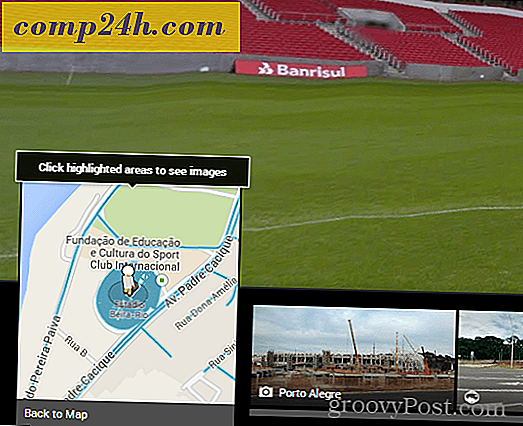
Når du er ferdig med å skrive meldingen, velg Fullfør og Merge> Send e-postmeldinger .
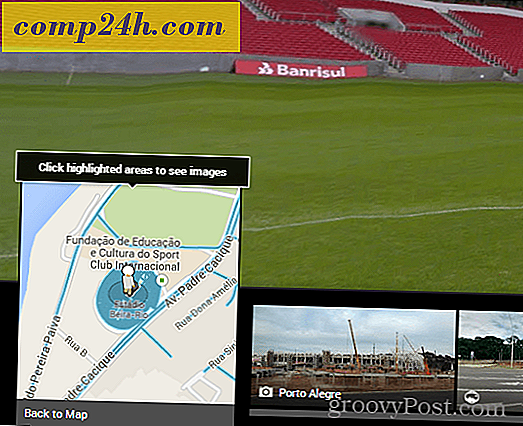
Klikk deretter OK i bekreftelsesdialogen for å sende meldingen til hver av kontaktene du valgte.
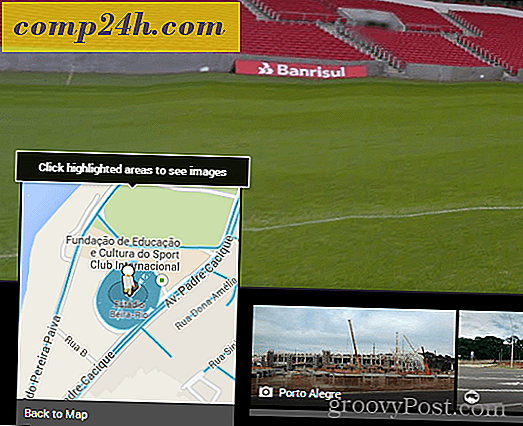
Det er alt der er til det. Når personen får meldingen din, vises bare deres e-postadresse i feltet Til. Deres navn (og eventuelle andre tilpasninger du har laget) vil dukke opp i begynnelsen hvor <> var.
Dette er et godt alternativ hvis du vil sende den samme informasjonen til flere personer og gi den mer av en personlig følelse som bare "CCing" til alle.